三款软件教会你怎样在pdf上免费添加水印
- 来源: 金舟软件
- 作者:Kylin
- 时间:2025-03-06 18:05:24
pdf文件在我们的日常办公生活中经常会使用到,为了保护文件的隐私和安全,我们经常会在pdf文件上添加水印。小编分享3款软件,教会你怎样在pdf上免费添加水印。
“设备名称:DESKTOP-RBHCOT4
设备版本:Windows 10 专业版
软件版本:金舟PDF编辑器4.0.3,WPS Office11.1.0.14036,Adobe Acrobat DC2022
怎样在pdf上免费添加水印方法1:使用金舟PDF编辑器
Sept1:Windows运行金舟PDF编辑器,进入主页面,选择打开目标PDF文件;
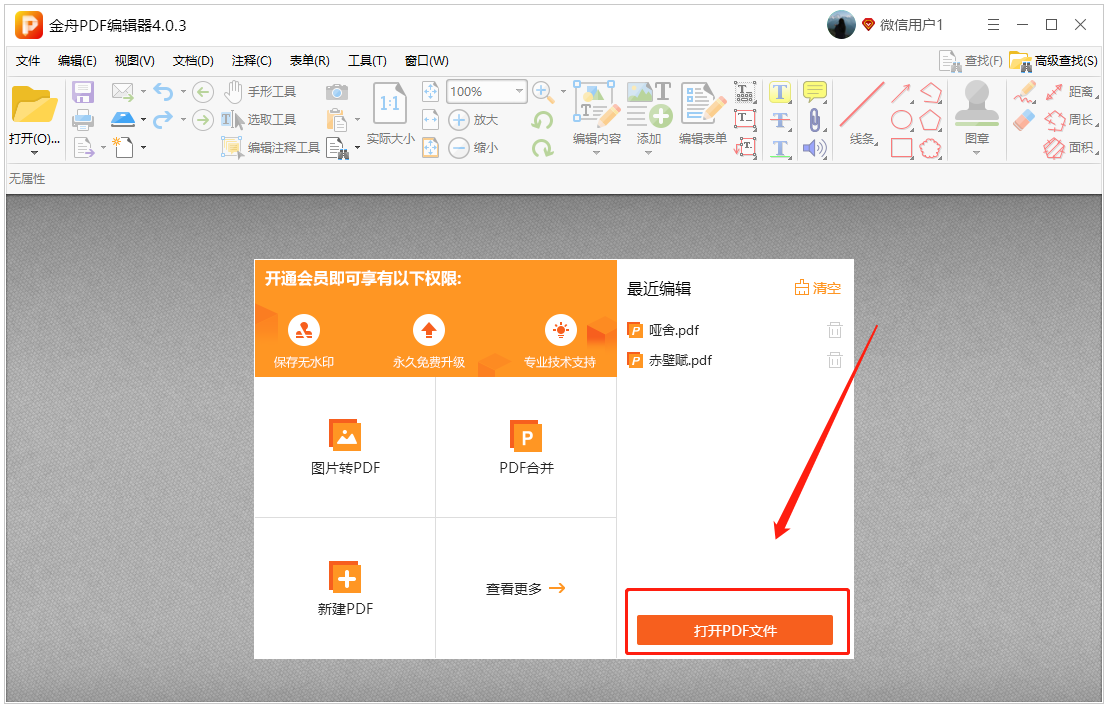
Sept2:点击上方工具栏,“文档”操作中选择“水印”>“添加”即可;
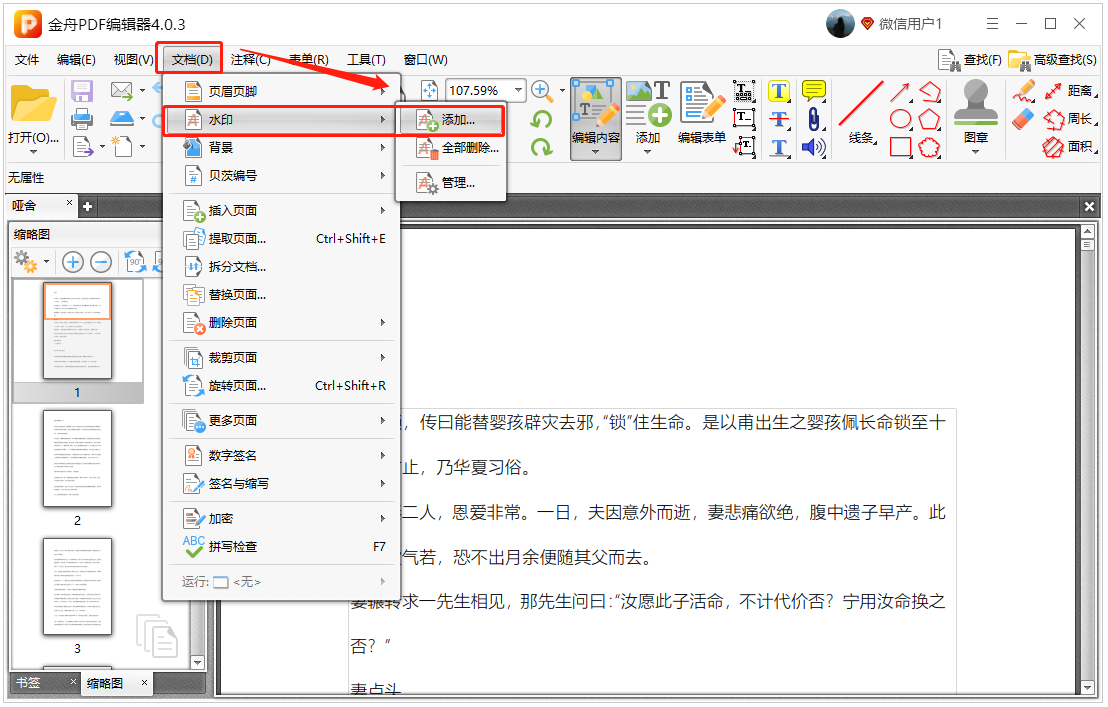
Sept3:进入水印设置页面,可以设置水印的样式、位置、页面范围等,基本满足对水印的功能要求;
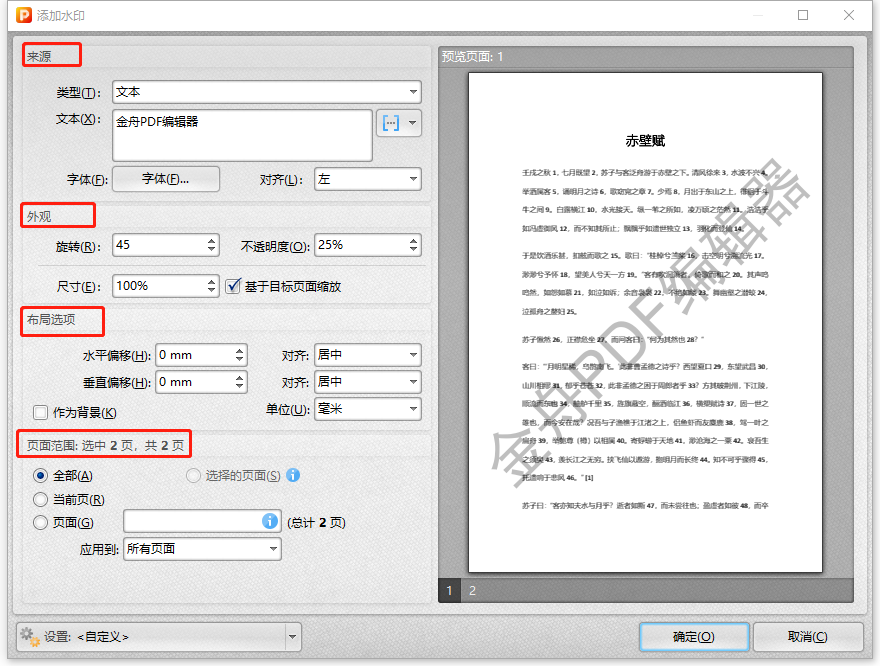
Sept 4:所有的水印参数设置好了之后,直接点击“确定”就可以完成给pdf文件添加水印这个操作啦。
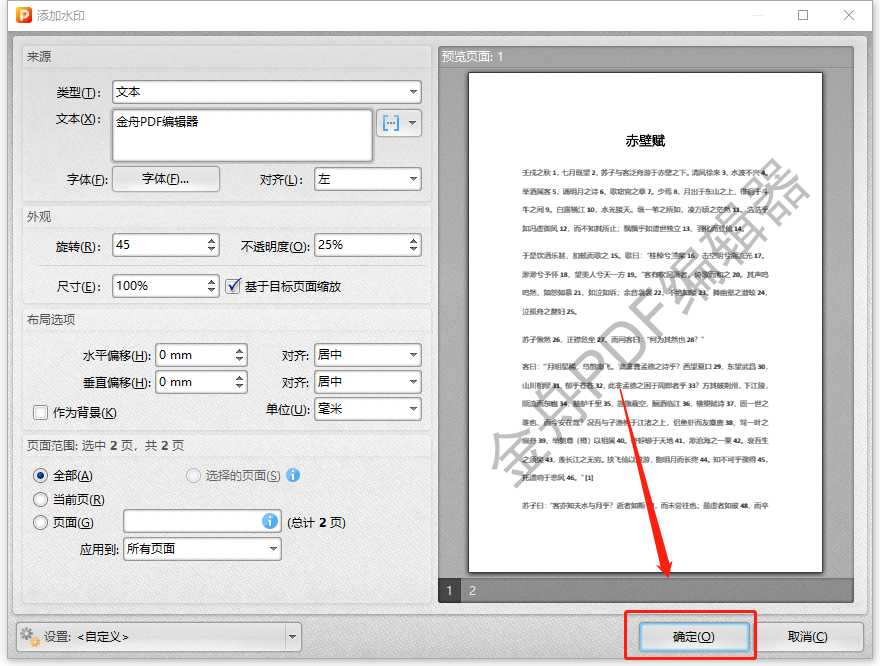
怎样在pdf上免费添加水印方法2:WPS Office
Sept1:打开需要添加水印的pdf文件,如果不是默认打开文档是WPS的话,可以右键,选择文件打开方式;
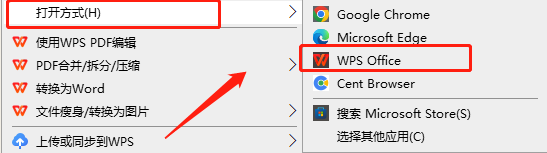
Sept2:打开文件之后,在上方工具栏中选择“插入”功能中的"水印",点击添加;
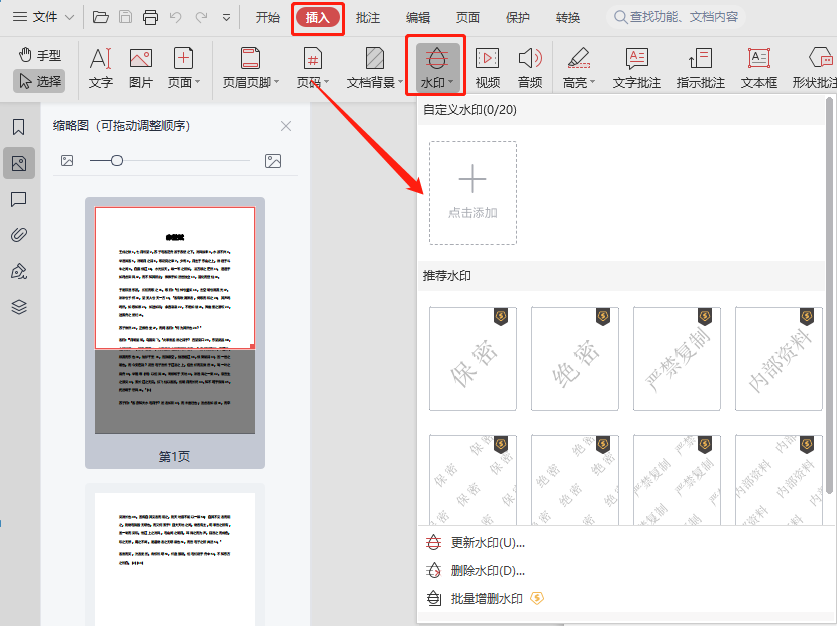
Sept3:进入wps的水印设置页面,可以设置水印的样式、外观、位置等,还可以保存水印方便下次直接使用;
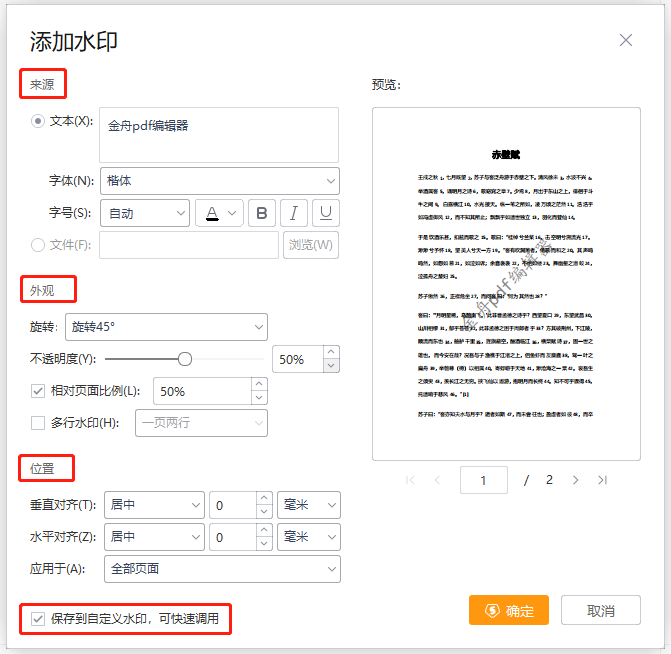
Sept4:水印参数设置好了之后,点击”确定“就可以完成水印的设置。

怎样在pdf上免费添加水印方法3:使用Adobe Acrobat DC
Sept1:打开Adobe Acrobat DC软件,在工具中选择“编辑PDF”,打开需要添加水印的pdf文件;
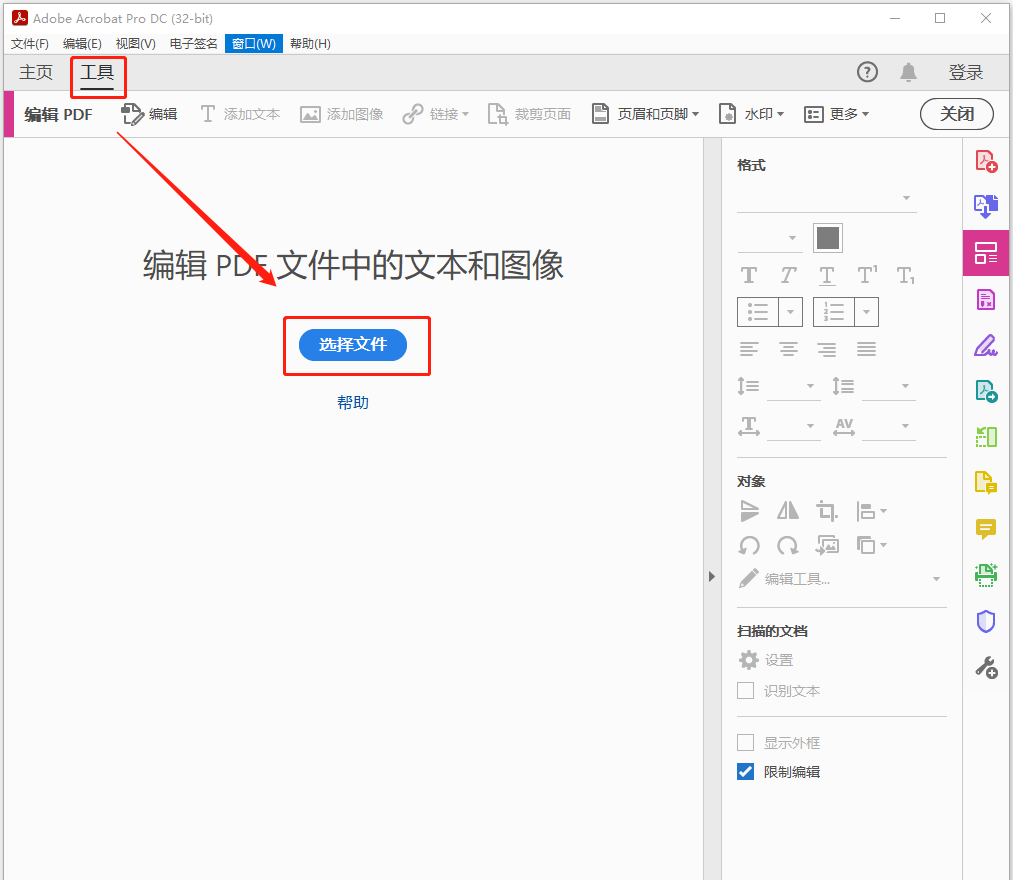
Sept2:打开文件之后,在上面的工具栏中选择“水印”>“添加”;
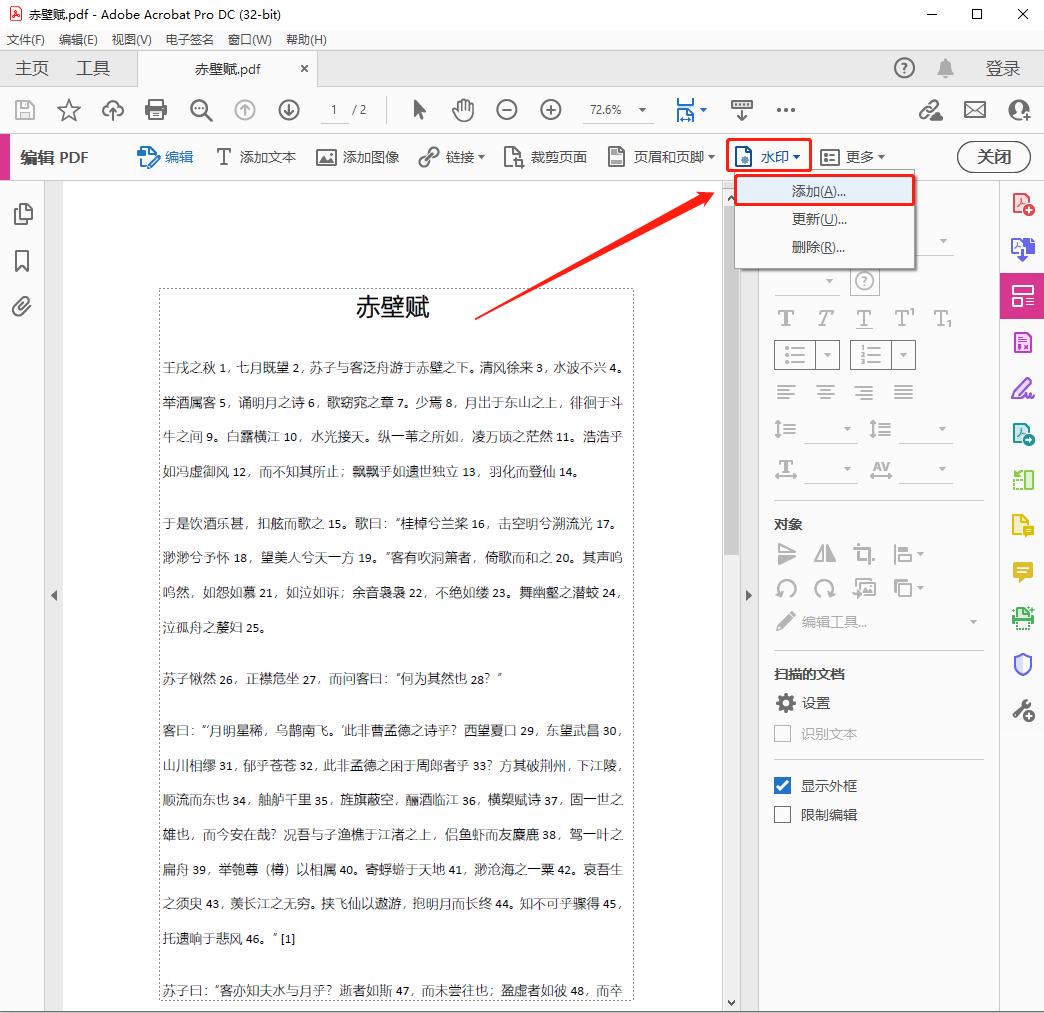
Sept3:打开水印添加的设置页面,输入水印,设置样式、保存位置、外观等;

Sept4:设置好水印的参数之后,点击“确定”即可,水印样式还可以应用到多个文件。
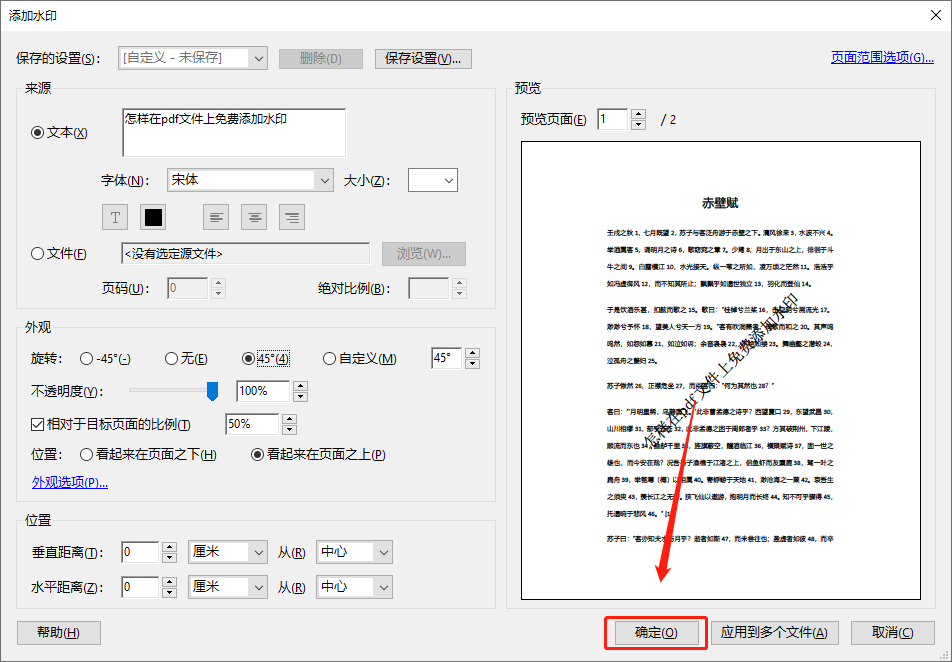
怎样在pdf上免费添加水印的三种方式就介绍到这里了,每个软件功能都很强大,基本满足办公中对于pdf文件的使用操作,主要还是江下科技产品中心软件的使用简便程度和效果,大家都可以下载尝试一下。
推荐阅读:







































































































 官方正版
官方正版
 纯净安全
纯净安全









